WPS表格单元格中设置日期格式的方法
时间:2023-10-16 09:01:55作者:极光下载站人气:181
大家喜欢通过wps进行办公软件的创建和操作,很多小伙伴在使用这款软件的时候,通常情况下会进行各种数据的编辑,将一些数据内容进行汇总、计算以及统计和修改等,而我们常常也会进行一些日期格式的设置与编辑,有的小伙伴喜欢将日期进行横杠显示,有的小伙伴又想让日期进行斜杠显示,那么怎么进行设置日期格式呢,其实我们只需要进入到设置单元格格式的窗口中进行操作一下即可,下方是关于如何使用WPS表格设置日期格式的具体操作方法,如果你需要的情况下可以看看方法教程,希望对大家有所帮助。
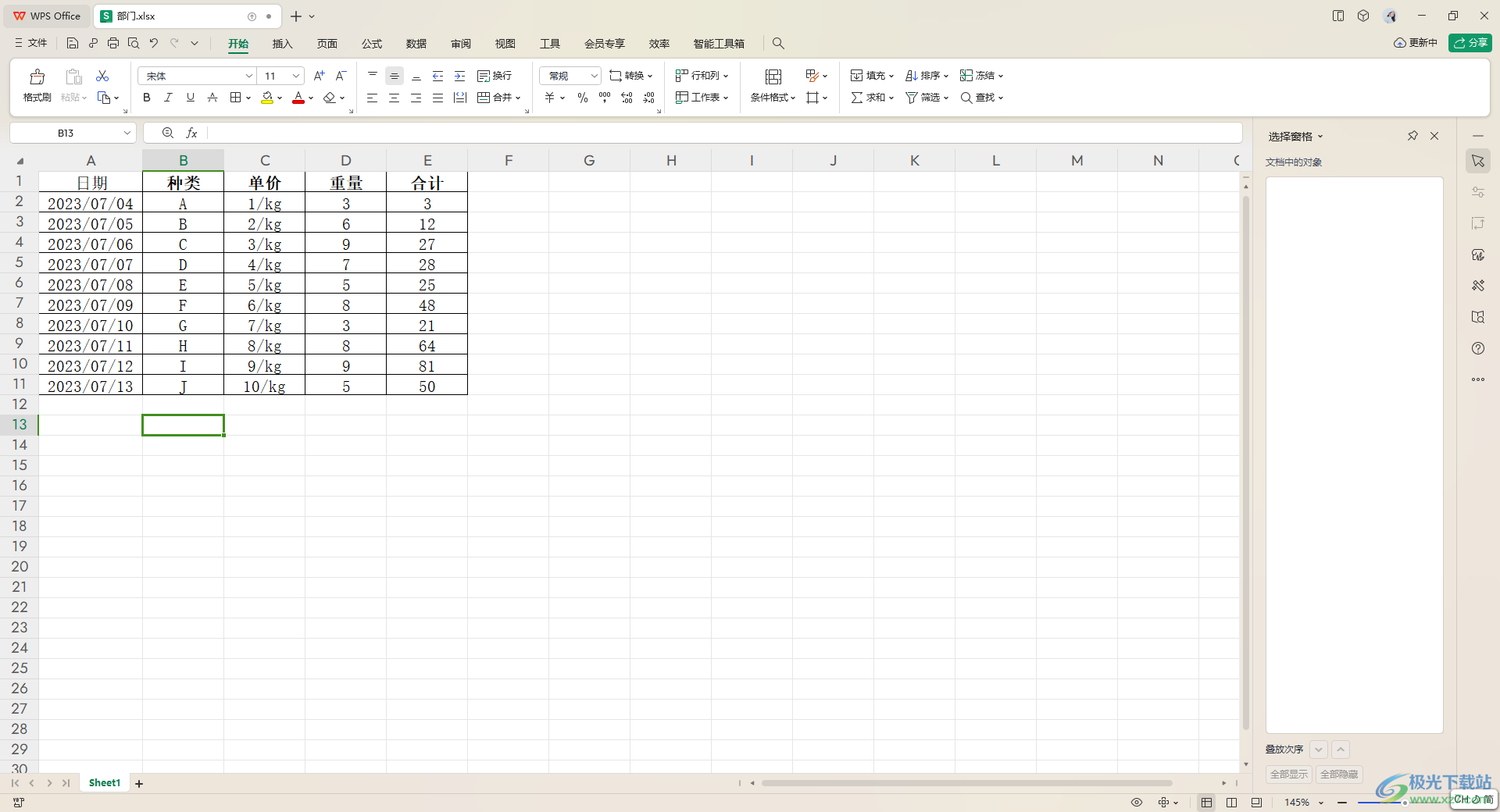
方法步骤
1.首先我们需要将要进行输入日期的那一列选中,然后进行右键点击,选择打开菜单选项中的【设置单元格格式】选项。
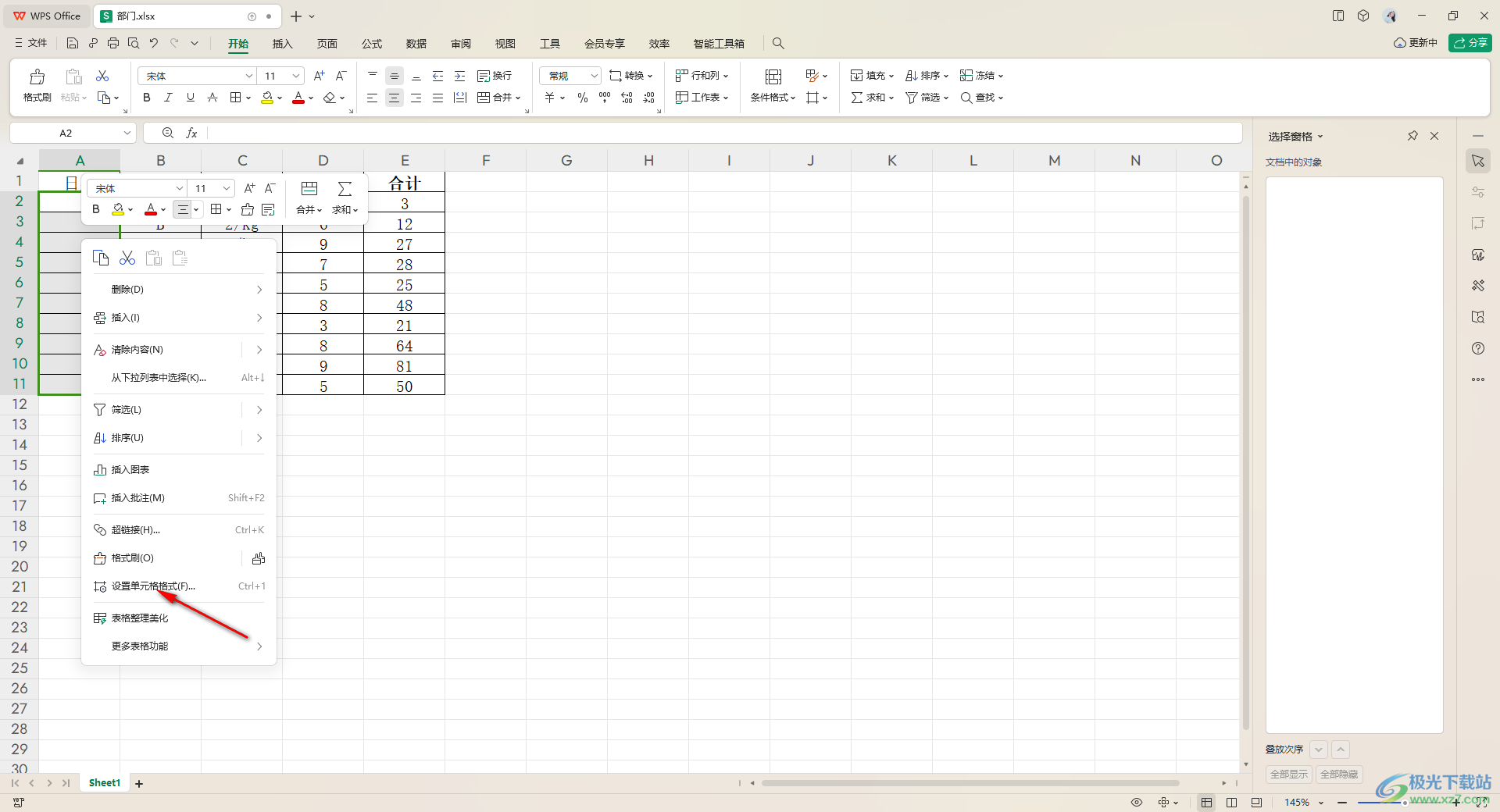
2.随后,即可打开单元格格式的窗口中,然后在左侧的位置找到【日期】选项,然后在右侧的类型框中找到自己需要的一个日期格式进行选中,然后点击确定按钮即可。
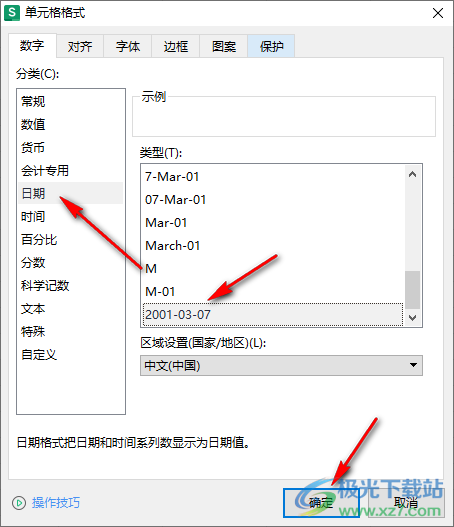
3.这时我们再在刚刚选中的单元格中进行输入日期,这时输入的日期就是我们刚刚设置的日期格式。
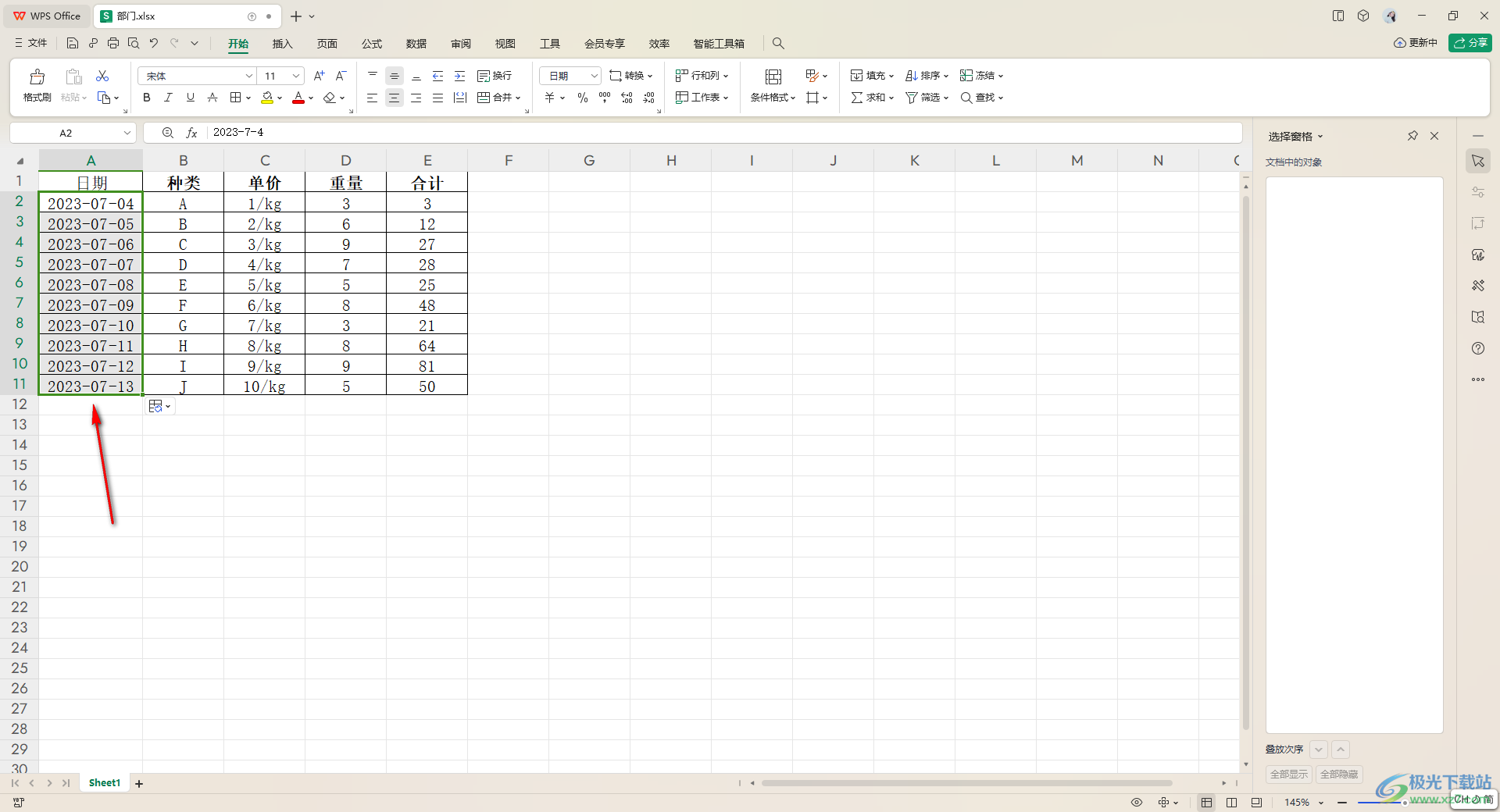
4.此外,如果你想要将日期设置成其他的格式,那么你可以单击【自定义】选项,然后自定义输入自己需要修改的日期格式,之后点击确定按钮即可。
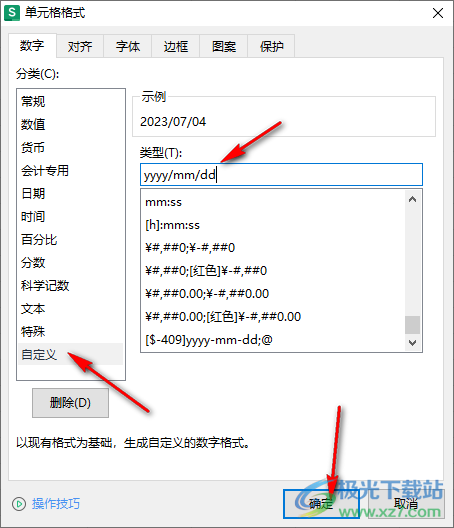
5.这时,我们返回到刚刚的编辑页面中,那么刚刚输入的日期格式已经转换为自己重新设置的格式了。
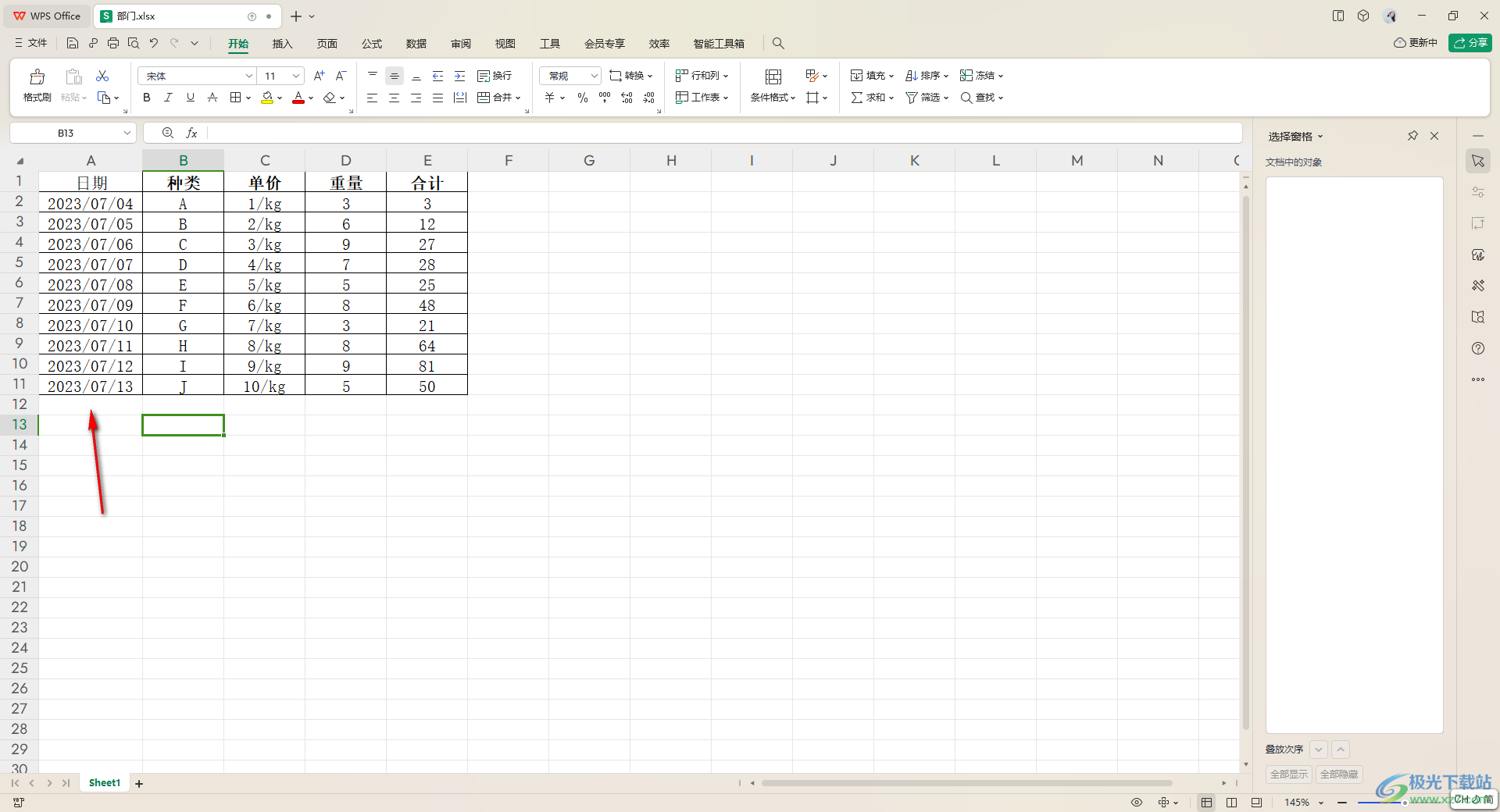
以上就是关于如何使用WPS设置日期格式的具体操作方法,我们在使用该软件的过程中,会进行多种不同日期格式的添加或者设置,那么就可以在单元格格式设置的窗口中进行相应的操作即可,感兴趣的话可以试试。

大小:240.07 MB版本:v12.1.0.18608环境:WinAll
- 进入下载
相关推荐
相关下载
热门阅览
- 1百度网盘分享密码暴力破解方法,怎么破解百度网盘加密链接
- 2keyshot6破解安装步骤-keyshot6破解安装教程
- 3apktool手机版使用教程-apktool使用方法
- 4mac版steam怎么设置中文 steam mac版设置中文教程
- 5抖音推荐怎么设置页面?抖音推荐界面重新设置教程
- 6电脑怎么开启VT 如何开启VT的详细教程!
- 7掌上英雄联盟怎么注销账号?掌上英雄联盟怎么退出登录
- 8rar文件怎么打开?如何打开rar格式文件
- 9掌上wegame怎么查别人战绩?掌上wegame怎么看别人英雄联盟战绩
- 10qq邮箱格式怎么写?qq邮箱格式是什么样的以及注册英文邮箱的方法
- 11怎么安装会声会影x7?会声会影x7安装教程
- 12Word文档中轻松实现两行对齐?word文档两行文字怎么对齐?
网友评论